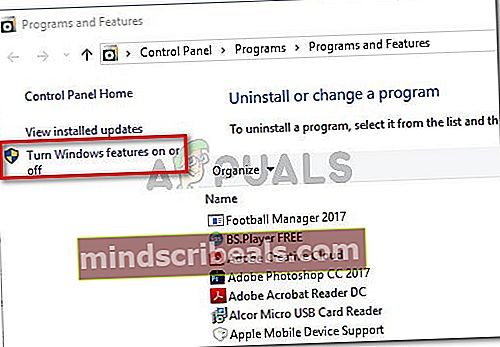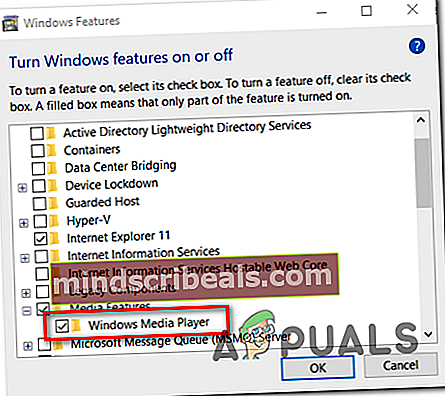Odpravite napako predvajalnika glasbe Groove 0xc00d36b4 “Cant Play”
The koda napake 0xc00d36b4 se pojavi, ko uporabniki sistema Windows 10 poskušajo predvajati določene datoteke z vgrajenim predvajalnikom glasbe Groove. Če poskušate datoteko, ki sproži to napako, predvajati kot del seznama predvajanja, jo bo aplikacija samodejno preskočila in začela predvajati naslednjo.

Opomba: Ta težava se razlikuje od situacije, v kateri se aplikacija Google Music nenehno sesuje brez sporočila o napaki.
Kaj povzroča napako predvajalnika glasbe Groove 0xc00d36b4 in kako jo odpraviti?
- Predstavnostna datoteka ni podprta - Groove Music Player deluje samo z omejenim številom formatov datotek. Podpira najbolj priljubljene formate datotek, vendar ni opremljen za podporo novejših formatov, ki niso splošno sprejeti. Če datoteka Groove Music Player ne podpira datoteke, lahko datoteko združite s pretvornikom brez povezave ali prek spleta ali z orodjem drugega proizvajalca, ki je opremljeno za podporo več oblik zapisa datotek.
- Predvajalnik Windows Media je zataknjen v ležečem stanju - Kot se je izkazalo, lahko pride do te težave, ker je glavna komponenta, ki poganja predvajalnik glasbe Groove (Windows Media Player), zataknjena v neurejenem stanju. Če je ta scenarij uporaben, lahko težavo odpravite tako, da odprete zaslon funkcije Windows in onemogočite predstavnostne funkcije, preden jih znova zaženete in znova vklopite.
- Vmešavanje kodeka - Obstaja en določen nabor neodvisnih kodekov, za katere je znano, da so v nasprotju z aplikacijo Groove Music Player. Če je Nero Codecs trenutno nameščen v vašem računalniku, lahko težavo v celoti odpravite tako, da odstranite aplikacijo prek Programi in lastnosti meni.
- Napačna oblika zvoka - Druga resnična možnost, ki bi lahko povzročila to kodo napake, je napačna oblika zvoka, ki je bila olajšana po nepravilnem ponovnem zagonu ali zaustavitvi sistema. Če je ta scenarij uporaben, lahko težavo odpravite tako, da dostopite do zvočnih nastavitev naprave, ki jo uporabljate, in spremenite privzeto obliko na drugačno hitrost vzorčenja in bitno globino.
1. način: Preverjanje, ali je format datoteke podprt
Čeprav se težava v večini primerov pojavlja pri oblikah datotek, ki jih podpira predvajalnik glasbe Groove, se vseeno splača začeti ta poskus odpravljanja težav s preverjanjem, ali datoteka, ki sproži koda napake 0xc00d36b4je med podprtimi formati datotek.
Upoštevajte, da aplikacija Groove Music ne podpira toliko formatov datotek kot drugi ustrezniki drugih ponudnikov. Vendar pa lahko predvaja vse pomembnejše datoteke, ki so danes priljubljene. Tu je seznam z vsako obliko datoteke, ki jo lahko predvaja aplikacija Groove Music:
- .mp3
- .flac
- .aac
- .m4a
- .wav
- .wma
- .ac3
- .3gp
- .3g2
- .amr
Če naletite na koda napake 0xc00d36b4z drugačno obliko zapisa datoteke bi bil logičen korak uporabite pretvornik (brez povezave ali v spletu) ki lahko pretvori datoteko v obliko, ki jo uradno podpira aplikacija Groove Music. Na spletu je na voljo veliko brezplačnih alternativ, ki vam bodo to omogočile.
Če datoteka, ki sproži datoteko 0xc00d36b4napaka je že v obliki, ki jo podpira aplikacija Groove Music, premaknite se neposredno na naslednji možni popravek spodaj.
2. način: Ponovno omogočite Windows Media Player
Izkazalo se je, da se bo v večini primerov ta težava pojavila, ker je glavna komponenta, ki poganja aplikacijo Groove Music (Windows Media Player), zataknjena v neaktivnem stanju (niti odprta niti zaprta). V tem primeru aplikacija Groove Music ne bo mogla uporabljati te funkcije, kar bo najverjetneje sprožilo 0xc00d36b4napaka.
Več prizadetih uporabnikov, s katerimi se trudimo rešiti to težavo, je potrdilo, da jim je težavo končno uspelo rešiti, potem ko so z vmesnikom programa in funkcij ustavili Windows Media Player in znova zagnali računalnik. Po tem in ponovnem vklopu komponente je večina prizadetih uporabnikov poročala, da je bila težava odpravljena in so lahko predvajali podprte datoteke z aplikacijo Groove Music, ne da bi naleteli na 0xc00d36b4napaka.
Tu je kratek vodnik za onemogočanje in ponovno omogočanje integracije Windows Media Playerja z zaslona s funkcijami sistema Windows:
- Pritisnite Tipka Windows + R. odpreti a Teči pogovorno okno. Nato vnesite ‘Appwiz.cpl’ in pritisnite Enter odpreti Programi in datoteke okno.

- Ko ste enkrat v Programi in lastnosti v meniju kliknite Vklopite ali izklopite funkcije sistema Windows hiperpovezava iz levega dela okna.
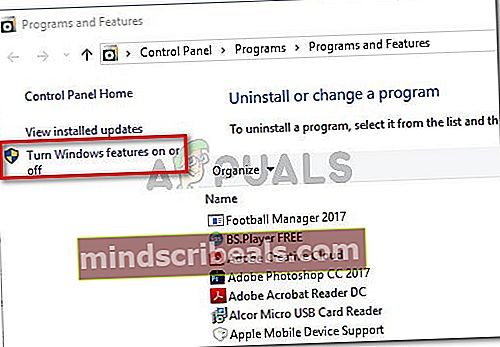
- Počakajte, da se zaslon s funkcijami sistema Windows popolnoma naloži. Nato se pomaknite po seznamu funkcij sistema Windows in razširite spustni meni, povezan z Medijske funkcije. Nato počistite polje, povezano z Windows Media Playerjem, in kliknite V redu da shranite spremembe.
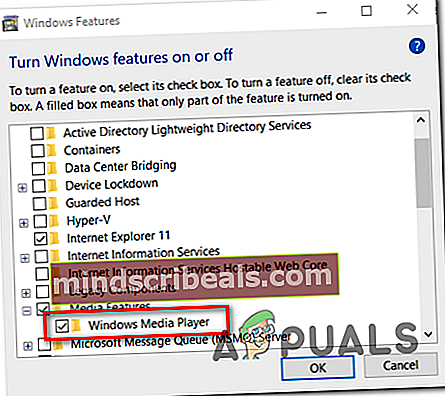
- Ko poskusite onemogočiti Windows Media Player, boste pozvani, da potrdite. Če želite to narediti, kliknite Da. Nato znova zaženite računalnik in počakajte, da se zaključi naslednje zagonsko zaporedje.
- Pri naslednjem zaporedju zagona znova sledite korakoma 1 in 2, da se znova vrnete na zaslon funkcij sistema Windows. Tokrat potrdite polje, povezano z Windows Media Playerjem, in kliknite v redu da ga znova omogočite.
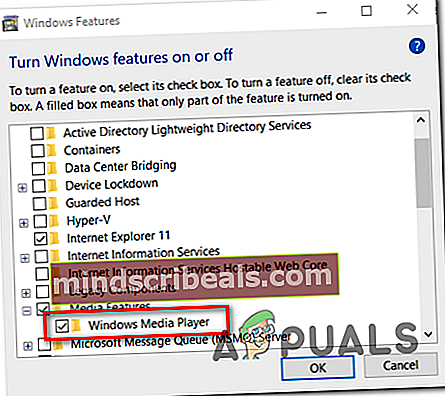
- Znova zaženite računalnik in preverite, ali je težava zdaj odpravljena, tako da poskusite odpreti predstavnostno datoteko z aplikacijo Groove Music.
Če še vedno naletite na isto 0xc00d36b4napake, premaknite se na isto potencialno rešitev spodaj.
3. način: Odstranitev Nero Codecs (če je primerno)
Izkazalo se je, da je aplikacija Groove Music v nasprotju s paketom kodekov tretjih oseb, ki ga dobavlja NERO. Več prizadetih uporabnikov je potrdilo, da jim je uspelo odpraviti napako in predvajati podprte datoteke z aplikacijo Groove Music, potem ko so prek menija Programi in funkcije odstranili kodeke tretjih oseb.
Upoštevajte, da ta kodek nikakor ni bistven za vaš operacijski sistem. Windows 10 je popolnoma sposoben predvajati vse večje predstavnostne formate z vgrajenimi kodeki, ki jih ponuja Windows Media Player.
Tu je kratek vodnik za odstranitev Nero Codecs prek menija Programi in funkcije:
- Pritisnite Tipka Windows + R. odpreti Teči pogovorno okno. Nato vnesite ‘Appwiz.cpl’ in pritisnite Enter odpreti Programi in datoteke meni.

- Ko ste enkrat v Programi in datoteke se pomaknite navzdol po seznamu nameščenih aplikacij in poiščite paket kodekov Nero, za katerega sumite, da lahko povzroča konflikt z Groove Music app.
- Ko poiščete paket kodekov, ki ga je treba odstraniti, ga kliknite z desno miškino tipko in izberite Odstrani iz na novo prikazanega kontekstnega menija.

- Sledite navodilom na zaslonu, da dokončate odstranitev problematičnega paketa kodekov.
- Ko je postopek končan, znova zaženite računalnik in preverite, ali je težava odpravljena ob naslednjem zagonu sistema.
Če enako 0xc00d36b4napaka se še vedno pojavlja, premaknite se na naslednjo metodo spodaj.
4. način: Spreminjanje privzete oblike zvoka
V določenih okoliščinah 0xc00d36b4napaka se bo začela pojavljati po nepravilnem ponovnem zagonu ali zaustavitvi sistema. Čeprav ni uradne razlage, zakaj se ta težava sploh pojavi, je veliko prizadetih uporabnikov uspelo težavo rešiti z dostopom do zvočnih nastavitev naprave, ki je trenutno v uporabi, in spreminjanjem Privzeta oblika (prilagajanje hitrosti vzorčenja in bitne globine).
Opomba: Če želite, lahko določite resnično hitrost zvočne datoteke, ki ne uspe.
Tukaj je kratek vodnik o spreminjanju privzete oblike v sistemu Windows 10 za odpravljanje težav 0xc00d36b4napaka:
- Z desno miškino tipko kliknite ikono zvoka ikone opravilne vrstice. Nato v novo odprtem kontekstnem meniju izberite Odprite nastavitve zvoka.
- Ko ste znotraj zaslona z nastavitvami zvoka, se pomaknite navzdol v desni del zaslona in se pomaknite navzdol do podmenija Sorodne nastavitve in kliknite na Zvočna nadzorna plošča.
- Ko vam uspe vstopiti v Klasičen zvok v meniju izberite Predvajanje in nato z desno miškino tipko kliknite aktivno zvočno napravo, ki jo trenutno uporabljate. V novo prikazanem kontekstnem meniju izberite Lastnosti.
- Iz Lastnosti na zaslonu zvočne naprave izberite Napredno zavihek.
- Nato pojdite na Privzeta oblika in prilagodite privzeto obliko na drugačno vrednost, kot je trenutno nastavljena.
OPOMBA: Če bo popravek uspešen, se lahko pozneje vrnete v ta meni in znova spremenite vrednost na želeno.
- Kliknite Prijavite se če želite shraniti spremembe, nato z aplikacijo Groove Music znova poskusite predvajati predstavnostno datoteko.

Če se ista težava še vedno pojavlja, se pomaknite do končne metode spodaj.
5. metoda: Uporaba ustreznice tretje osebe
Če vam nobena od zgornjih metod ni dovolila predvajanja datoteke z aplikacijo Groove Music brez naleta 0xc00d36b4Napaka, morda imate opravka z datoteko, ki je drugačne oblike, kot jo predlaga njena pripona.
V tem primeru aplikacije Google Music ne boste mogli prisiliti, da jo zažene, ne glede na to, koliko načinov popravljanja poskusite. Edina rešitev v tem primeru je, da opustite lastniško orodje za predvajanje medijev in se premaknete k bolj opremljenemu ekvivalentu tretje osebe.
Če iščete takšnega, ki lahko predvaja ogromno različnih predstavnostnih formatov, vam priporočamo, da uporabite predvajalnik medijev VLC. Lahko ga prenesete od tukaj.

Če ne želite, da je privzeto orodje za predvajanje predstavnosti, ga lahko uporabite na zahtevo tako, da z desno miškino tipko kliknete predstavnostno datoteko, ki povzroča težavo, in izberete Odprite z> VLC media player.